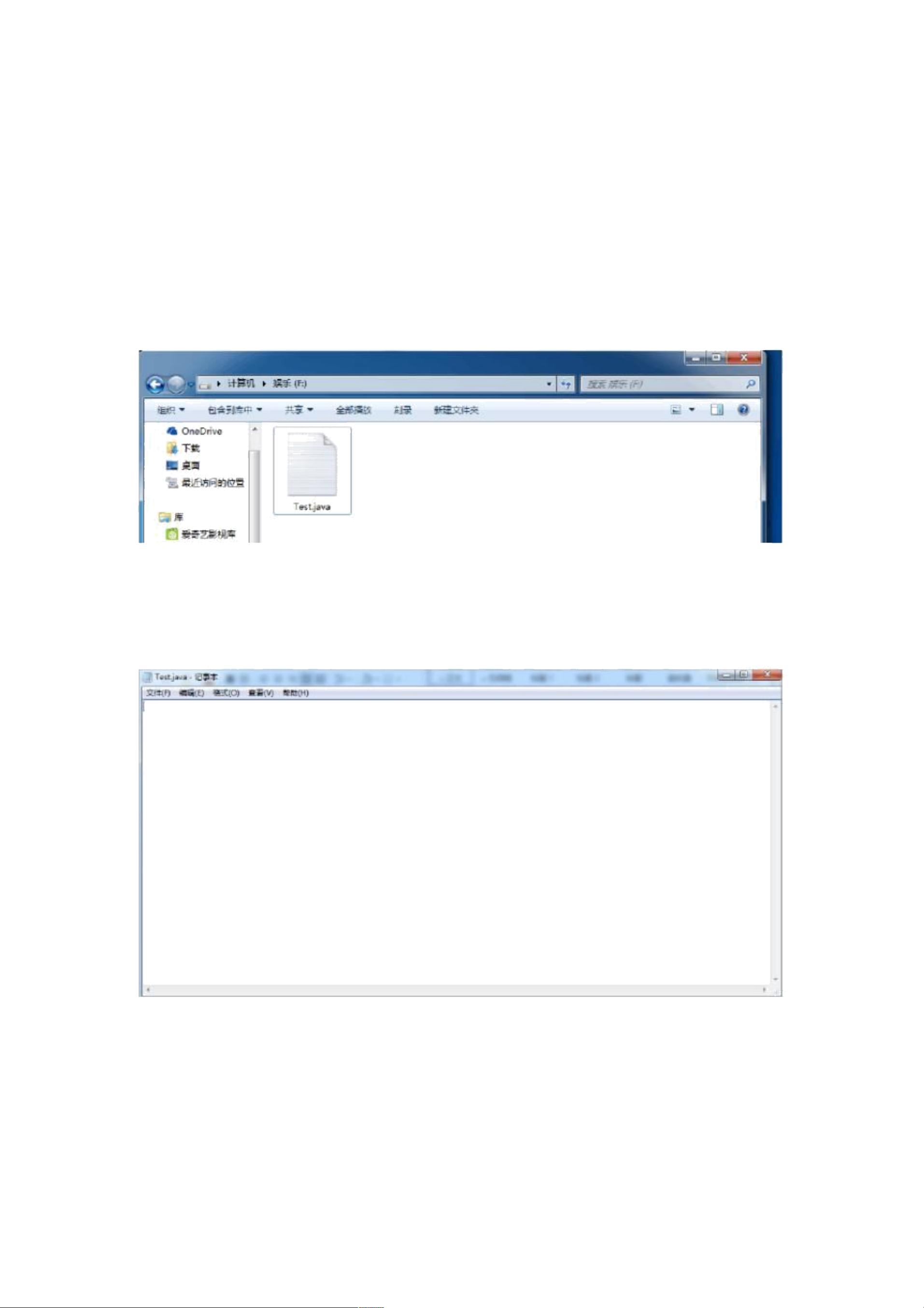使用记事本编写与运行Java代码的步骤
版权申诉
169 浏览量
更新于2024-08-25
收藏 158KB DOCX 举报
"这篇文档介绍了如何使用记事本编写简单的Java代码,并通过命令行进行编译和运行。"
在学习编程的过程中,Java是一种常见的初学者语言。本教程以记事本为例,展示了如何创建和运行Java程序的基础步骤。以下是详细的操作指南:
1. **创建源代码文件**
- 首先,我们需要在指定的文件夹(例如F盘)新建一个文本文件,将其命名为`Test.java`。文件名与类名相同是Java的一个规定,确保类名的首字母大写。
2. **编写Java代码**
- 打开`Test.java`,在记事本中输入以下代码:
```java
public class Test {
public static void main(String[] args) {
System.out.println("HelloWorld");
}
}
```
- 这段代码定义了一个名为`Test`的公共类,其中包含一个`main`方法,这是每个Java程序的入口点。`System.out.println`语句用于在控制台上打印出“HelloWorld”。
3. **保存与关闭**
- 编写完成后,使用`Ctrl+S`快捷键保存文件,然后关闭记事本。
4. **打开命令行界面**
- 转到计算机的命令提示符或终端。在Windows中,可以通过搜索“cmd”并回车来打开。
5. **编译Java代码**
- 在命令行中,先切换到包含`Test.java`的目录。如果文件在F盘根目录,可以输入`F:`然后回车。接着输入`javac Test.java`,这将编译Java源代码,生成一个名为`Test.class`的字节码文件。
6. **运行Java程序**
- 编译成功后,输入`java Test`执行程序。控制台会显示“HelloWorld”,这是程序的输出结果。
**注意事项**:
- 当源代码文件位于特定文件夹(如F盘的`CH`文件夹)时,需要先用`cd`命令切换到相应目录。例如,如果文件在`CH`文件夹下,输入`cd CH`,然后再输入`java Test`运行程序。
- 如果有嵌套的文件夹结构(如D盘`CH`文件夹下的`ch`文件夹),则需要逐级进入。例如,对于`Main.java`,先输入`D:`,然后`cd CH`,再`cd ch`,`javac Main.java`编译,最后`java Main`运行。
了解这些基本步骤后,你便能够使用记事本编写简单的Java程序并运行它们。记住,每次在控制台操作时,都需要确保当前目录与Java源代码文件的位置一致,以便正确地编译和运行程序。随着对Java语言的深入学习,你将逐步掌握更多复杂的编程概念和技术。
2021-11-16 上传
252 浏览量
162 浏览量
2022-11-01 上传
2021-06-29 上传
214 浏览量
2021-12-18 上传
2024-05-11 上传
2022-06-09 上传
shuixuantiankong
- 粉丝: 0
最新资源
- 掌握LoadRunner进行性能压力测试的实用实例
- PgImport:Excel数据一键导入PostgreSQL工具
- Go语言编程练习题集
- SW工程图模板的介绍与应用
- U盘病毒防护工具:防御自动运行病毒
- 达内科技C++课件及源码笔记详解,助力初学者
- JLINK V8固件升级,一键直升V6.30k指南分享
- 双服务器MTX技术部署与应用
- Ishi字体介绍与压缩包文件使用方法
- C#基础教程:编程入门者的必备指南
- Java中型项目实战:源码解读与架构设计
- 将图片转换为CAD文件的WinTopo Pro工具
- 轻松实现主程序自动化更新的LrdUpdate源码解析
- Angular和.Net Core实现CRUD操作教程
- BXM Leopard仿苹果主题,为win7系统量身打造
- 掌握百度地图API:代码使用详解